Win10提示音響個(gè)不停怎么辦?Win10一直響提示音解決教程
Win10提示音響個(gè)不停怎么辦?最近使用Win10系統(tǒng)的用戶普遍都遇到了一個(gè)問(wèn)題,就是Win10電腦在使用的時(shí)候總是遇到電腦不斷發(fā)出提示音,但是使用鼠標(biāo)點(diǎn)擊卻沒(méi)有任何發(fā)現(xiàn)。小編經(jīng)過(guò)研究之后認(rèn)為出現(xiàn)這樣的問(wèn)題大概率是因?yàn)閁SB外設(shè)接觸不良的問(wèn)題。
具體步驟:
USBDeview是一款來(lái)自國(guó)外的綠色小工具,它的作用在于能夠識(shí)別當(dāng)前電腦連接的外設(shè)硬件,并實(shí)時(shí)反饋硬件的連接狀態(tài)(點(diǎn)擊下載USBDeview)
和 Win10 自帶的設(shè)備管理器相比,它具有以下顯著優(yōu)勢(shì):
・可以將所有連接的硬件羅列在一個(gè)表中,用戶極容易識(shí)別,一目了然;
・可以呈現(xiàn)硬件的連接狀態(tài),如果某個(gè)硬件接觸不良,很容易就可以判斷出來(lái);
・可以比較方便地控制連接或者斷開(kāi)某個(gè)硬件,如果你懶得拔 USB,那么它能帶來(lái)額外的便利。
USBDeview 的使用很簡(jiǎn)單,這是一個(gè)綠色軟件,解壓后直接運(yùn)行,就可以看到相應(yīng)的 exe 執(zhí)行程序了。運(yùn)行后,即可在 USBDeview 的主界面中看到當(dāng)前已經(jīng)連接的設(shè)備和未連接的設(shè)備。例如下圖,就可以看到當(dāng)前連接了攝像頭、網(wǎng)卡、聲卡等設(shè)備,未連接手機(jī)。
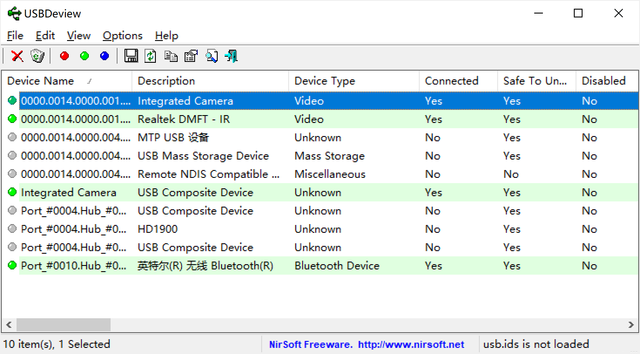
筆者使用的是一臺(tái)筆記本電腦,實(shí)際上攝像頭等硬件是內(nèi)置的,為什么它們也會(huì)出現(xiàn)在USBDeview當(dāng)中呢?其實(shí)這是由于這些硬件走的也是USB串行總線。在USBDeview中,很容易就可以查看到所連接的USB設(shè)備的各種狀態(tài),例如使用的電流、類型、驅(qū)動(dòng)等等,如果你想要了解硬件,這還是很實(shí)用的。
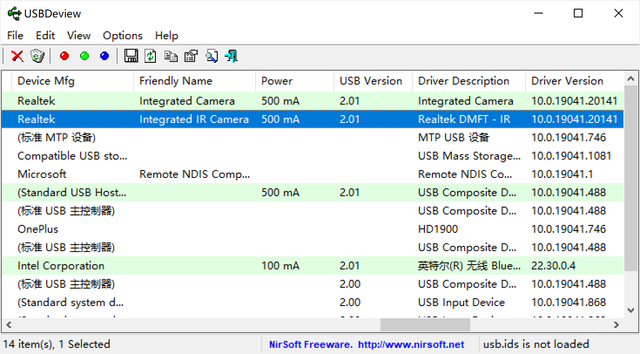
那么要如何用USBDeview找出接觸不良的USB硬件?很簡(jiǎn)單,看前面的連接狀態(tài)即可。如果是某個(gè)設(shè)備不斷在綠色和灰色的狀態(tài)之前切換,那說(shuō)明它在不斷地?cái)嚅_(kāi)重連,很有可能就是它導(dǎo)致Win10提示音響個(gè)不停。將它和設(shè)備斷開(kāi)連接,擦拭接口或者重裝驅(qū)動(dòng),如果仍有類似狀況則放棄使用,可解決問(wèn)題。
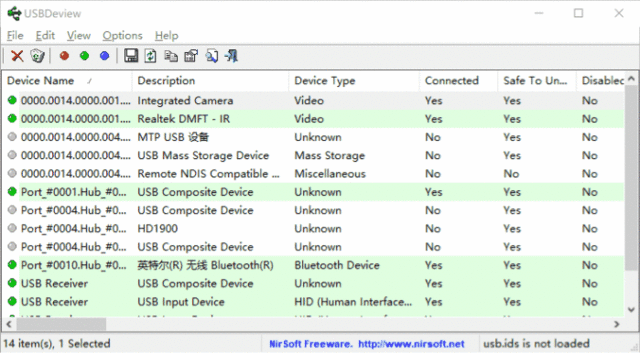
當(dāng) USB 設(shè)備斷開(kāi)連接,前面的狀態(tài)會(huì)變成灰色
總的來(lái)說(shuō),USBDeview是一款非常實(shí)用的工具。它綠色小巧無(wú)需安裝,卻能很大程度補(bǔ)充Win10設(shè)備管理器的功用。如果你想更好地管理電腦上的USB設(shè)備,不妨嘗試一下!
相關(guān)文章:
1. Win10系統(tǒng)如何徹底關(guān)閉teniodl.exe進(jìn)程?2. win10賬戶密碼忘記了怎么辦詳細(xì)介紹3. FreeBSD10安裝內(nèi)核源代碼方法講解4. Win8系統(tǒng)進(jìn)行快速文件反選的操作方法5. WinXP系統(tǒng)注冊(cè)表解鎖方法6. Win7瀏覽器處于縮放狀態(tài)的解決方法7. UOS應(yīng)用商店不能用怎么辦? uos系統(tǒng)應(yīng)用商店不能使用的解決辦法8. 微軟規(guī)劃提升 Win10 / Win11圖形和音頻驅(qū)動(dòng)質(zhì)量9. 大番薯U盤(pán)安裝Win7系統(tǒng)的詳細(xì)操作步驟10. Solaris10.0下掛載光驅(qū)

 網(wǎng)公網(wǎng)安備
網(wǎng)公網(wǎng)安備